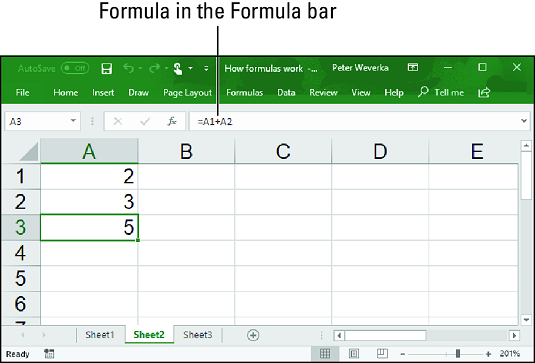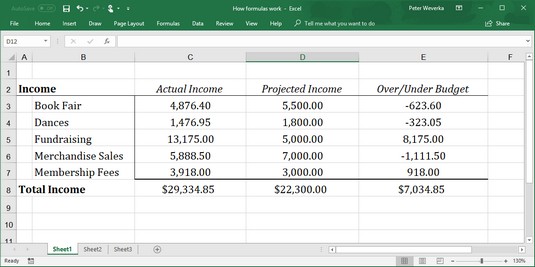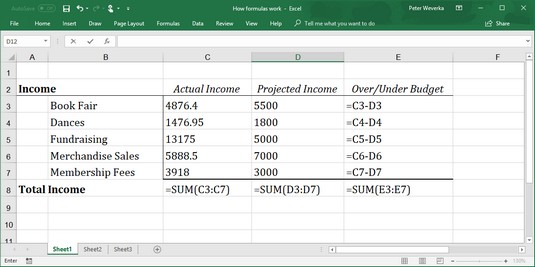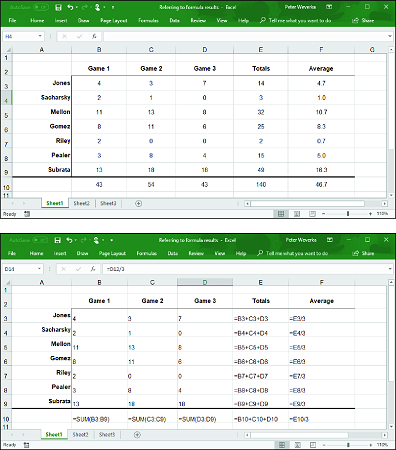Excel fa moltes coses genials. Per veure'ls amb tota la seva esplendor, cal entendre com treballar amb fórmules d'Excel. Una fórmula, potser recordeu de les hores de son que vau passar a classe de matemàtiques, és una manera de calcular nombres. Per exemple, 2+3=5 és una fórmula. Quan introduïu una fórmula en una cel·la, Excel calcula la fórmula i mostra els seus resultats a la cel·la. Feu clic a la cel·la A3 i introduïu =2+3 , per exemple, i Excel mostra el número 5 a la cel·la A3.
Referint-se a cel·les en fórmules
A més dels números, les fórmules d'Excel poden fer referència al contingut de diferents cel·les. Quan una fórmula fa referència a una cel·la, el nombre de la cel·la s'utilitza per calcular la fórmula. A la imatge següent, per exemple, la cel·la A1 conté el número 2; la cel·la A2 conté el número 3; i la cel·la A3 conté la fórmula =A1+A2. Tal com es mostra a la cel·la A3, el resultat de la fórmula és 5. Si canvieu el nombre de la cel·la A1 de 2 a 3, el resultat de la fórmula de la cel·la A3 (=A1+A2) esdevé 6, no 5. Quan una fórmula fa referència a una cel·la i el nombre de la cel·la canvia, el resultat de la fórmula també canvia.
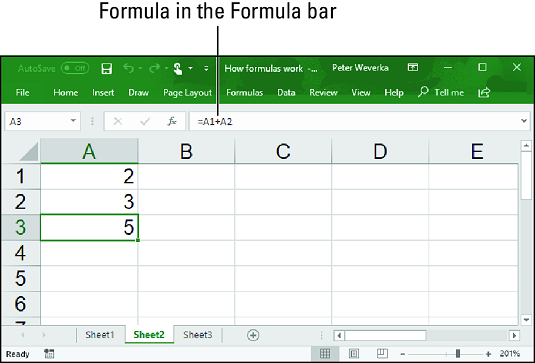
Una fórmula senzilla d'Excel.
Per veure el valor d'utilitzar referències de cel·les a les fórmules, tingueu en compte el full de treball que es mostra a continuació. L'objectiu d'aquest full de treball és fer un seguiment del pressupost de l'Associació de Pares i Mestres (PTA) d'una escola:
- La columna C, Ingressos reals, enumera els ingressos de diferents fonts.
- La columna D, Ingressos projectats, mostra el que els membres de la PTA pensaven que serien els ingressos d'aquestes fonts.
- La columna E, Pressupost superior o inferior, mostra com es comparen els ingressos reals amb els ingressos projectats de les diferents fonts.
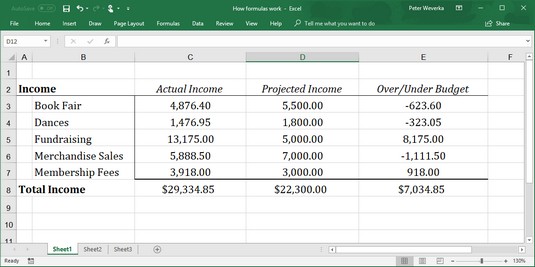
Ús de fórmules d'Excel en un full de treball.
A mesura que s'actualitzen les xifres de la columna Ingressos reals (columna C), les xifres de la columna Pressupost superior o inferior (columna E) i la fila Ingressos totals (fila 8) canvien instantàniament. Aquestes xifres canvien instantàniament perquè les fórmules fan referència als nombres de les cel·les, no a nombres invariables (coneguts com a constants ).
La imatge següent mostra les fórmules utilitzades per calcular les dades del full de treball anterior. A la columna E, les fórmules dedueixen els números de la columna D dels nombres de la columna C per mostrar on el PTA va sobre o menys pressupostar per a les diferents fonts d'ingressos. A la fila 8, podeu veure com s'utilitza la funció SUMA per totalitzar les cel·les de les files 3 a 7
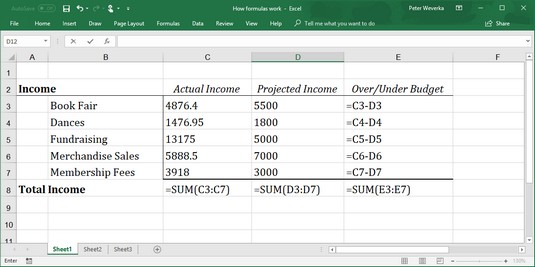
Les fórmules utilitzades per generar els números al full de treball d'Excel anterior.
Excel és molt bo per actualitzar les referències de cel·les a les fórmules quan moveu cel·les. Per veure com de bo és Excel, tingueu en compte què passa amb les adreces de cel·les a les fórmules quan suprimiu una fila d'un full de treball. Si una fórmula fa referència a la cel·la C1 però suprimiu la fila B, la fila C es converteix en la fila B i el valor de la cel·la C1 canvia les adreces de C1 a B1. Pensaries que les referències a les fórmules a la cel·la C1 estarien obsoletes, però t'equivoques. Excel ajusta automàticament totes les fórmules que fan referència a la cel·la C1. Aquestes fórmules ara fan referència a la cel·la B1.
En cas que tingueu curiositat, podeu mostrar fórmules a les cel·les del full de treball en lloc dels resultats de les fórmules prement Ctrl+' (apòstrof) o fent clic al botó Mostra les fórmules a la pestanya Fórmules. (És possible que primer hàgiu de fer clic al botó Auditoria de fórmules, depenent de la mida de la pantalla.) Feu clic al botó Mostra les fórmules una segona vegada per tornar a veure els resultats de la fórmula.
Referint-se als resultats de la fórmula a les fórmules d'Excel 2019
A més de fer referència a cel·les amb números, podeu fer referència als resultats de la fórmula en una cel·la. Considereu el full de treball següent. L'objectiu d'aquest full de treball és fer un seguiment de la puntuació dels jugadors d'un equip de bàsquet durant tres partits:
- La columna Totals (columna E) mostra el total de punts que va anotar cada jugador en els tres jocs.
- La columna Mitjana (columna F), utilitzant els resultats de la fórmula a la columna Totals, determina quant ha anotat cada jugador de mitjana. La columna Mitjana ho fa dividint els resultats de la columna E per 3, el nombre de jocs jugats.
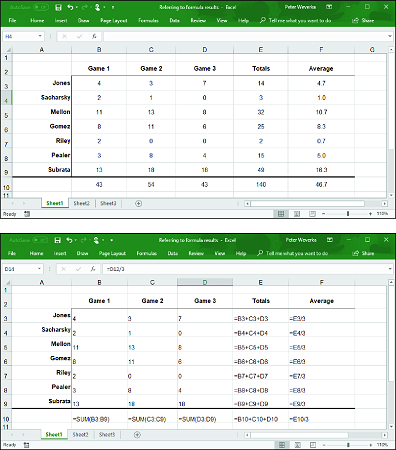
Utilitzar els resultats de la fórmula d'Excel com altres fórmules.
En aquest cas, Excel utilitza els resultats de les fórmules de càlcul total de la columna E per calcular la mitjana de punts per joc a la columna F.
Operadors en fórmules Excel 2019
La suma, la resta i la divisió no són els únics operadors que podeu utilitzar a les fórmules. La taula següent explica els operadors aritmètics que podeu utilitzar i la tecla que premeu per introduir cada operador. A la taula, els operadors s'enumeren per ordre de prelació.
Operadors aritmètics per a ús en fórmules
| Precedència |
Operador |
Fórmula d'exemple |
Devolucions |
| 1 |
% (percentatge) |
=50% |
50 per cent, o 0,5 |
| 2 |
^ (Exponenciació) |
=50^2 |
50 a la segona potència, o 2500 |
| 3 |
* (Multiplicació) |
=E2*4 |
El valor de la cel·la E2 multiplicat per 4 |
| 3 |
/ (Divisió) |
=E2/3 |
El valor de la cel·la E2 dividit per 3 |
| 4 |
+ (Afegit) |
=F1+F2+F3, |
La suma dels valors d'aquestes cel·les |
| 4 |
– (Resta) |
=G5–8, |
El valor de la cel·la G5 menys 8 |
| 5 |
& (Concatenació) |
=″Núm. de peça ″&D4 |
El text Part No. i el valor de la cel·la D4 |
| 6 |
= (Igual a) |
=C5=4, |
Si el valor de la cel·la C5 és igual a 4, retorna TRUE; retorna FALSE en cas contrari |
| 6 |
<> (No és igual a) |
=F3<>9 |
Si el valor de la cel·la F3 no és igual a 9, retorna TRUE; retorna FALSE en cas contrari |
| 6 |
< (menys=""> |
=B9<>< code=""><> |
Si el valor de la cel·la B9 és inferior al valor de la cel·la E11, retorna TRUE; retorna FALSE en cas contrari |
| 6 |
<= (menys="" que="" o="" igual=""> |
=A4<> |
Si el valor de la cel·la A4 és inferior o igual a 9, retorna TRUE; retorna FALSE en cas contrari |
| 6 |
> (Més gran que) |
=E8>14 |
Si el valor de la cel·la E8 és superior a 14, retorna TRUE; retorna FALSE en cas contrari |
| 6 |
>= (Més gran o igual a) |
=C3>=D3 |
Si el valor de la cel·la C3 és superior o igual al valor de la cel·la D3, retorna TRUE; retorna FALSE en cas contrari |
Una altra manera de calcular una fórmula és fer ús d'una funció. Una funció és una fórmula integrada que inclou Excel. SUMA, per exemple, suma els nombres de les cel·les. AVG troba la mitjana de diferents números.
L'ordre de preferència de les fórmules d'Excel
Quan una fórmula inclou més d'un operador, l'ordre en què apareixen els operadors a la fórmula és molt important. Considereu aquesta fórmula:
=2+3*4
Aquesta fórmula dóna com a resultat 14 (2+[3*4]) o 20 ([2+3]*4)? La resposta és 14 perquè Excel 2019 realitza la multiplicació abans de la suma a les fórmules. En altres paraules, la multiplicació té prioritat sobre la suma.
L'ordre en què es fan els càlculs en una fórmula que inclou diferents operadors s'anomena ordre de prelació. Assegureu-vos de recordar l'ordre de precedència quan construïu fórmules complexes amb més d'un operador:
Percentatge (%)
Exponenciació (^)
Multiplicació (*) i divisió (/); primer es calculen les operacions més a l'esquerra
Suma (+) i resta (-); primer es calculen les operacions més a l'esquerra
Concatenació (&)
Comparació (<,> <=,>,>= i <>)
Per evitar el problema de l'ordre de precedència, afegiu parts de fórmules entre parèntesis. Les operacions entre parèntesis es calculen abans de totes les altres parts d'una fórmula. Per exemple, la fórmula =2+3*4 és igual a 20 quan s'escriu d'aquesta manera: =(2+3)*4.